11 способов исправить неработающее кольцо для упражнений Apple Watch
Хотите знать, почему кольцо для упражнений Apple Watch не работает?
Функция кольца для упражнений на Apple Watch упрощает отслеживание занятий. Будучи устройством для фитнеса, кольцо для упражнений является хорошим дополнением к Apple Watch.
Однако это может раздражать, если кольцо для упражнений не работает.
В последнее время пользователи жалуются, что их Apple Watch не работают. не считая минут тренировки.
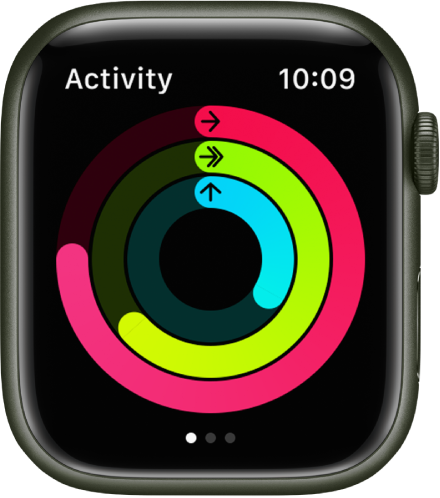
Это может быть проблемой, поскольку лишает Apple Watch одной из самых привлекательных функций — отслеживания вашей физической формы и здоровья.
Чтобы помочь, мы собираемся показать вам, что делать, если кольцо для упражнений Apple Watch не работает.
Давай начнем!
1. Перезагрузите Apple Watch.
Если что-то не работает на ваших Apple Watch, попробуйте выполнить простой перезапуск.
Это должно гарантировать правильную загрузку системных ресурсов. Перезапуск часов также должен удалить временные данные из их памяти.
Вот как вы можете перезапустить Apple Watch:
- Сначала нажмите и удерживайте боковую кнопку, пока не появятся ползунки параметров.
- Нажмите на кнопку питания и перетащите ее вправо.
- Подождите не менее 10 секунд, чтобы убедиться, что Apple Watch выключены.
- Затем удерживайте боковую кнопку, пока не появится логотип Apple.
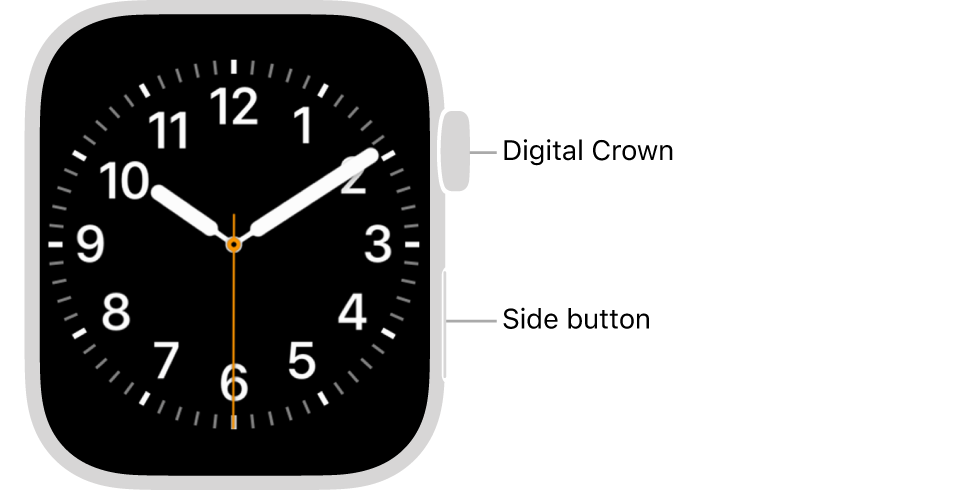
Примечание
- Вы не можете перезапустить Apple Watch, пока они заряжаются.
После этого проверьте кольцо упражнений, если оно теперь отслеживает ваш прогресс.
2. Проверьте свой профиль здоровья.
Если кольцо для упражнений не работает, проверьте свой профиль здоровья. При настройке профиля здоровья вас попросят предоставить информацию о себе.
Однако информация, которую вы предоставляете во время настройки, может быть изменена в будущем.
Важно указать правильные переменные в вашем профиле здоровья, чтобы ваши часы могли точно отслеживать ваше здоровье.
Вот как вы можете изменить свой профиль здоровья:
- Сначала откройте приложение Apple Watch на устройстве, к которому вы подключили часы.
- Нажмите на «Мои часы» и откройте вкладку «Здоровье».
- Теперь нажмите на сведения о здоровье.
- В правом верхнем углу нажмите «Изменить», чтобы изменить информацию.
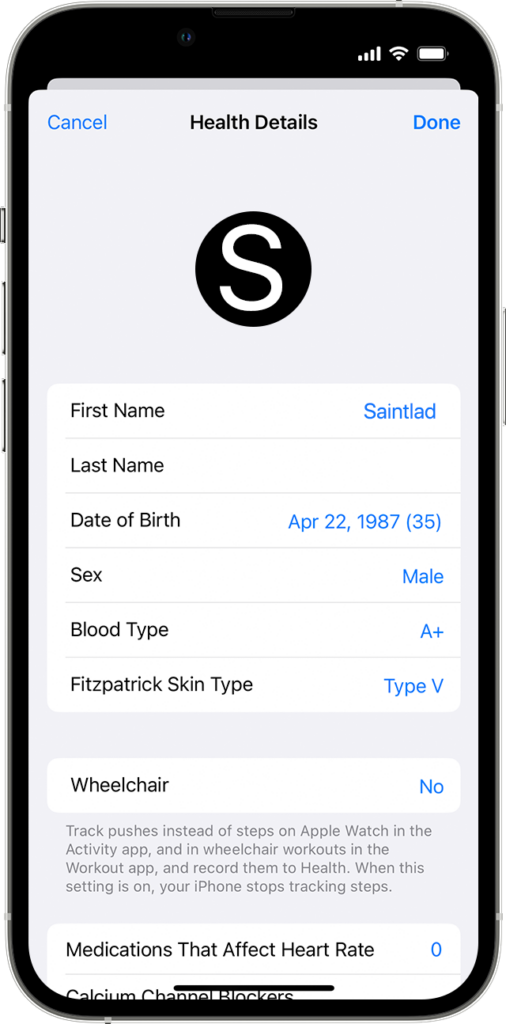
После этого проверьте, работает ли кольцо для упражнений на ваших Apple Watch.
3. Проверьте физическое состояние.
Другая причина, по которой некоторые функции не работают на Apple Watch, заключается в том, что вы не выполняете требуемые физические настройки.
Возможно, вы неправильно носите Apple Watch. Ваши предплечья могут быть мокрыми, что может мешать датчикам часов.
Вот несколько советов, которые следует учитывать:
- Наденьте Apple Watch поверх запястья. Убедитесь, что он плотный, но не слишком тугой.
- Убедитесь, что ваши руки чистые, а непосредственно под датчиками нет влаги или пота.
- Не думайте слишком много о часах. Во время упражнения делайте махи руками в естественном движении. Apple Watch созданы для активного образа жизни и способны выдерживать некоторые небрежности.
После проверки посмотрите, отслеживают ли ваши Apple Watch ваши действия.
4. Татуировки на запястье.
Как оказалось, ваши Apple Watch может не работать должным образом если у вас есть татуировки на запястье.
Постоянные или временные изменения кожи, например татуировки, могут мешать работе датчика сердечного ритма. Чернила и насыщенность татуировок могут блокировать свет от датчика, что затрудняет получение некоторых показаний.
Убедитесь, что вы носите Apple Watch на запястье без татуировки.
5. Включите службы определения местоположения на сопряженном устройстве.
Ваши Apple Watch могут использовать службы определения местоположения вашего iPhone, если они находятся поблизости.
Однако, если вы отключили некоторые настройки в своих службах определения местоположения, ваши Apple Watch могут работать неправильно.
См. шаги ниже, чтобы включить важные настройки на вашем iPhone:
- Откройте «Настройки» на сопряженном iPhone.
- Перейдите в раздел «Конфиденциальность и безопасность».
- Нажмите «Службы геолокации» и убедитесь, что они включены.
- Теперь нажмите на Системные службы.
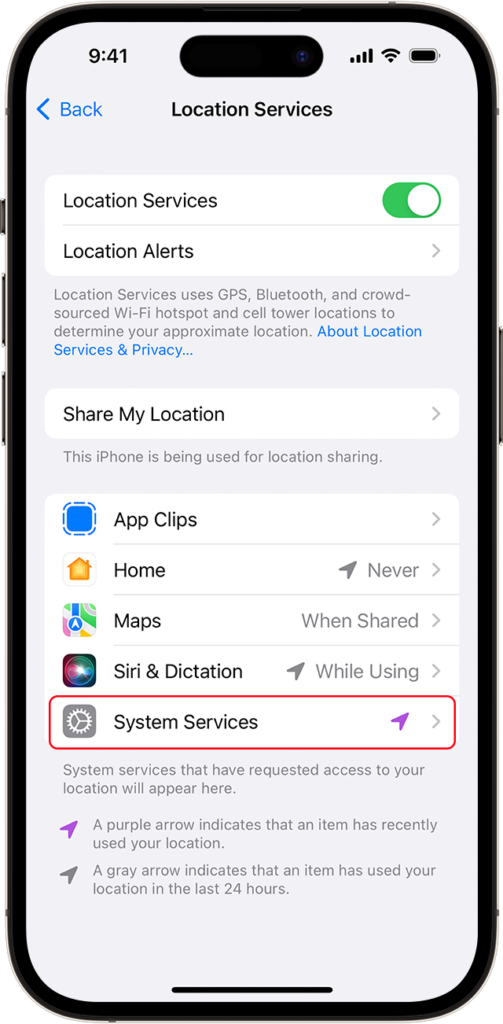
- Найдите Motion Calibration & Distance и включите его.
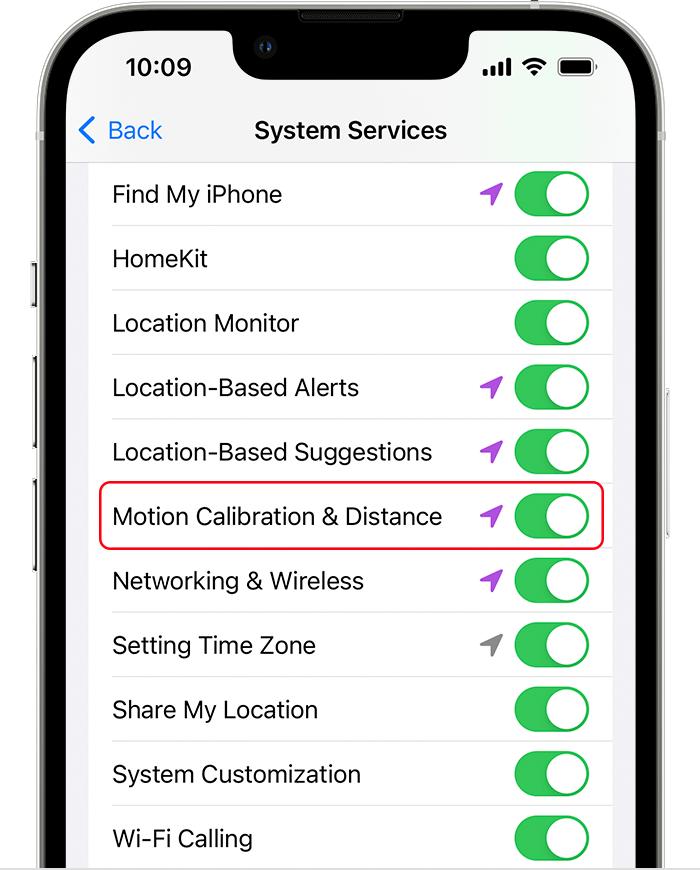
После этого вернитесь к своим Apple Watch, чтобы проверить, решена ли проблема.
6. Проверьте свои настройки.
Как и любое устройство, ваши Apple Watch не будут работать должным образом, если у вас активированы неправильные настройки.
Такие настройки, как «Калибровка движения», «Пульс» и «Распознавание запястья», могут повлиять на производительность Apple Watch.
Чтобы заставить кольцо для упражнений работать, выполните следующие действия, чтобы настроить параметры:
- Запустите приложение Apple Watch на сопряженном iPhone.
- Перейдите в раздел «Мои часы» > «Конфиденциальность».
- Найдите параметр «Частота сердечных сокращений» и включите его.
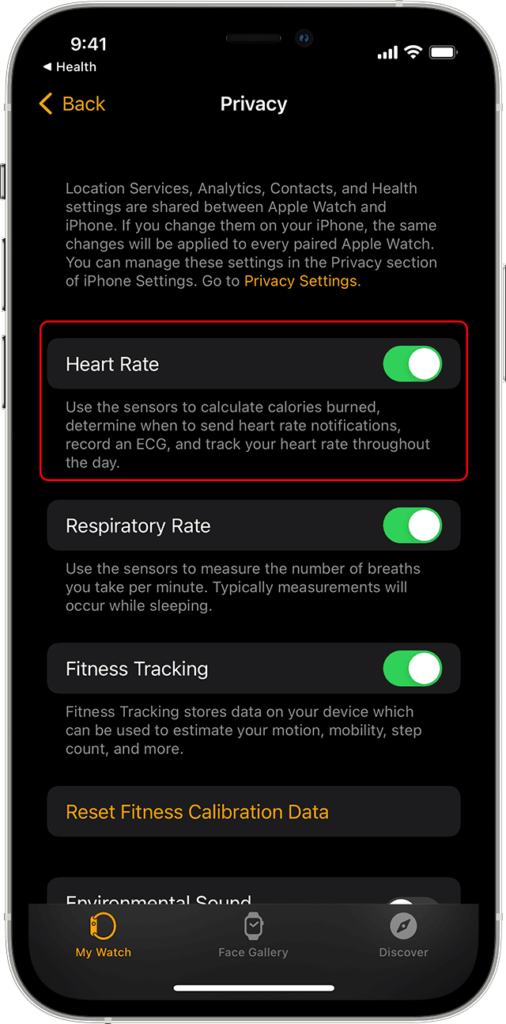
- Вернитесь в «Мои часы» и нажмите «Пароль».
- Включить обнаружение запястья.
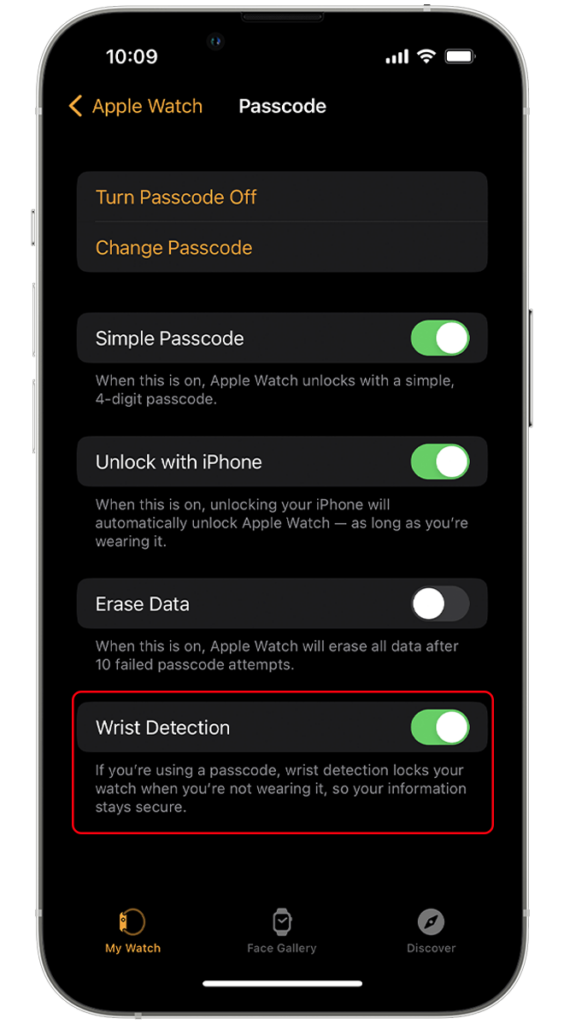
Вернитесь к своим Apple Watch, чтобы проверить, работает ли кольцо для упражнений.
7. Отключите режим энергосбережения.
Мы рекомендуем отключить режим энергосбережения на Apple Watch, если вы собираетесь использовать его для отслеживания тренировок.
Если эта функция включена, фоновая частота сердечных сокращений и измерение кислорода в крови отключаются. Это может испортить показания ваших часов, что приведет к неисправности кольца для упражнений.
Вот как вы можете отключить режим энергосбережения:
- Нажмите и удерживайте нижнюю часть экрана часов.
- Подождите, пока появится Центр управления, затем проведите пальцем вверх.
- Нажмите на процент заряда батареи и отключите режим низкого энергопотребления.
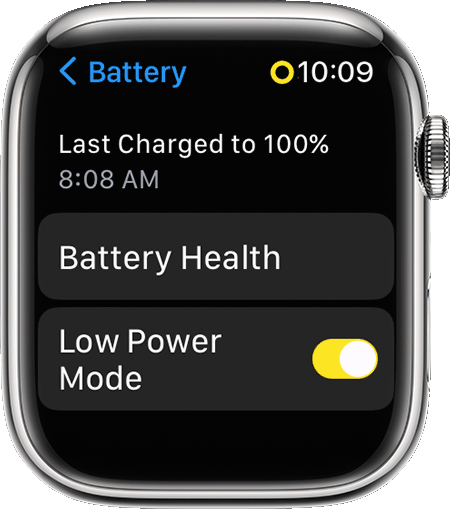
Вы также можете отключить эту функцию, выбрав «Настройки» > «Аккумулятор» > «Режим низкого энергопотребления».
Продолжайте тренировку и посмотрите, отслеживают ли ваши Apple Watch вашу активность и прогресс.
8. Выберите правильный тип тренировки.
Apple Watch предлагает различные режимы тренировок, настраивая показания часов в зависимости от вашего профиля здоровья.
Если вы выбрали неправильную тренировку, ваши часы могут давать неточные показания.
Вы можете узнать о различных типах тренировок, поддерживаемых Apple Watch, по ссылкам ниже:
Запустите приложение «Тренировка» на своих часах и выберите подходящую тренировку в зависимости от того, что вы сейчас делаете.
9. Откалибруйте точность часов.
Если у вас по-прежнему возникают проблемы с Apple Watch, попробуйте откалибровать их точность. Вы можете сделать это, сбросив данные калибровки фитнеса.
См. шаги ниже, чтобы помочь вам в этом процессе:
- Запустите приложение Apple Watch на своем iPhone.
- Перейдите в раздел «Мои часы» > «Конфиденциальность».
- В разделе «Отслеживание фитнеса» нажмите «Сбросить данные калибровки фитнеса».
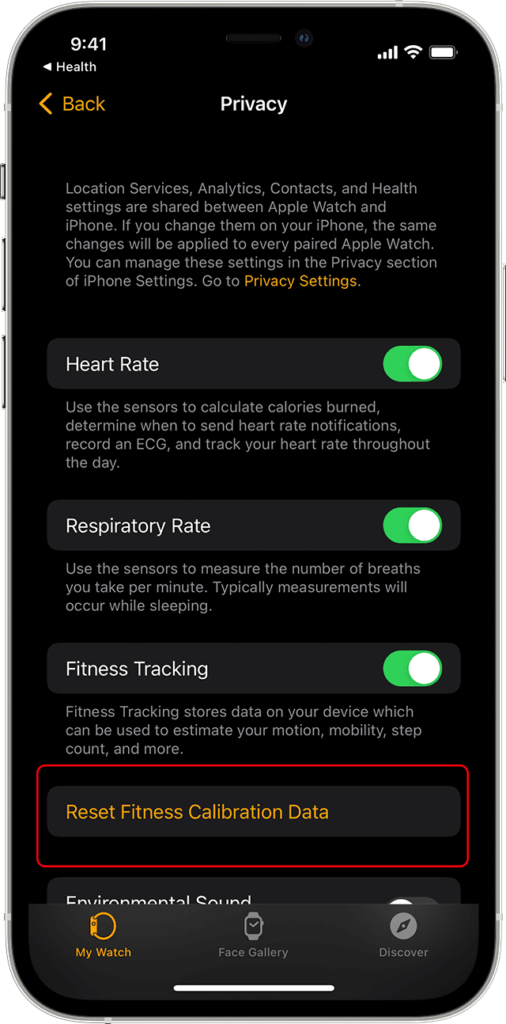
- После этого перезагрузите Apple Watch и iPhone.
После этого наденьте часы и продолжите обычную тренировку. Ваши часы должны автоматически калиброваться, чтобы улучшить отслеживание физической активности.
10. Обновите Apple Watch.
Возможно, проблема связана с версией watchOS на Apple Watch. Чтобы исключить это, обновите часы до последней версии, чтобы исправить ошибки и ошибки.
Вот что вам нужно сделать:
- Запустите приложение Apple Watch на сопряженном iPhone.
- Перейдите в «Мои часы» и нажмите «Общие».
- Перейдите на вкладку «Обновление программного обеспечения» и посмотрите, есть ли доступные обновления.
- Загрузите обновление. Если потребуется, введите свой пароль, чтобы продолжить.
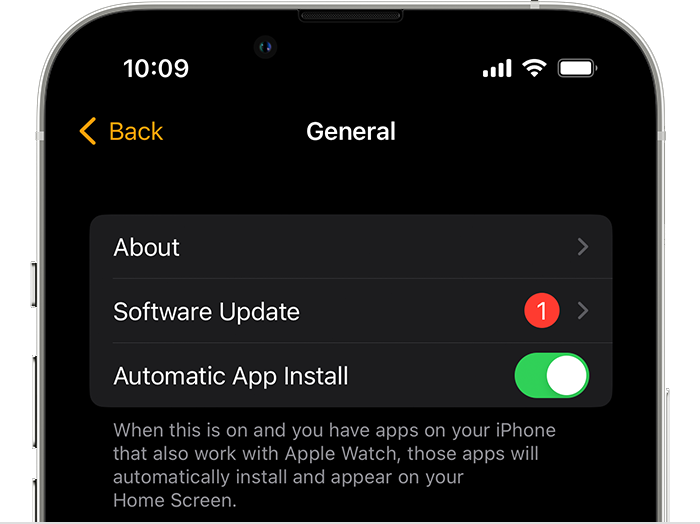
Примечание
- Обновление может занять от нескольких минут до часа.
- Перед обновлением убедитесь, что заряд батареи Apple Watch составляет не менее 50 %.
Проверьте, работает ли кольцо для упражнений на ваших Apple Watch.
Если ни одно из приведенных выше решений не помогло, принесите часы на ближайший Apple Store чтобы его проверили.
В ваших Apple Watch могут быть неисправные датчики или проблемы с оборудованием, которые вызывают проблему.

Если вы только что приобрели Apple Watch, вы можете попросить замену или возврат если у вас было устройство менее 14 дней.
Вы также можете проверить, покрывается гарантией так что у вас есть варианты, прежде чем отправить его на ремонт.
На этом наше руководство о том, как починить Apple Watch, если кольцо для упражнений не работает, заканчивается. Если у вас есть вопросы или другие проблемы, сообщите нам об этом в разделе комментариев, и мы сделаем все возможное, чтобы ответить на них.
Если это руководство помогло вам, пожалуйста, поделитесь им.





